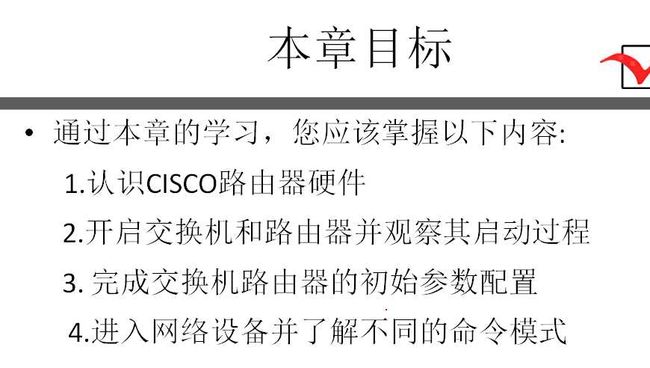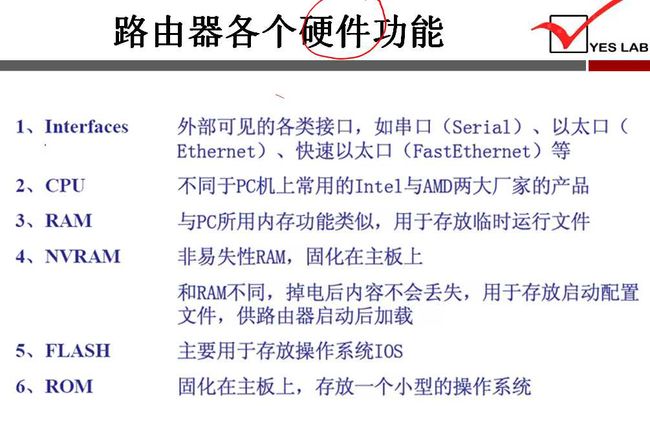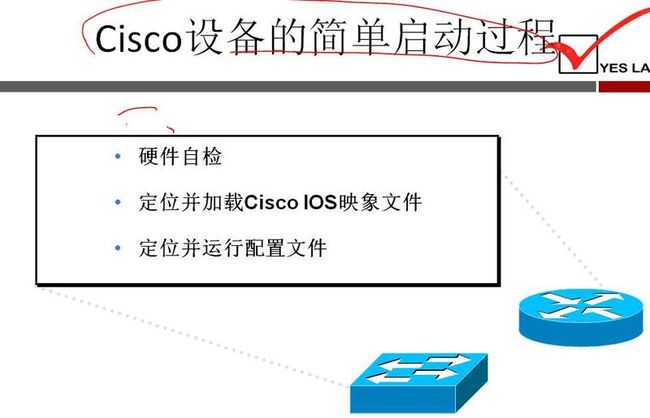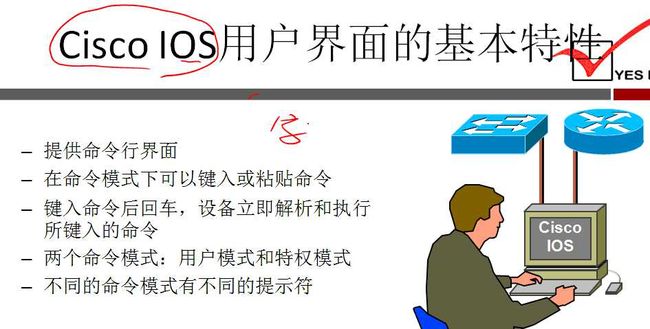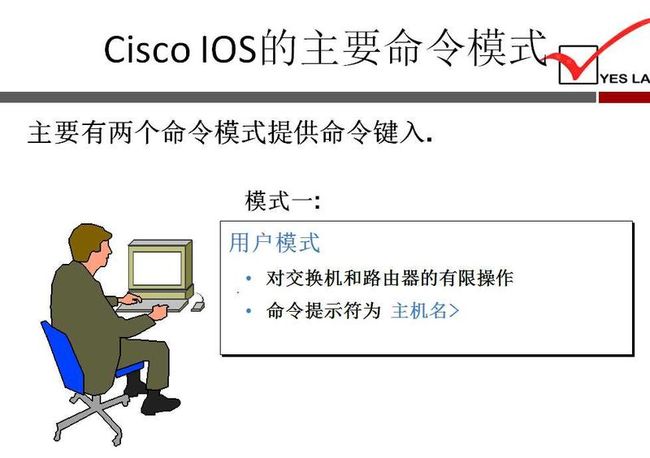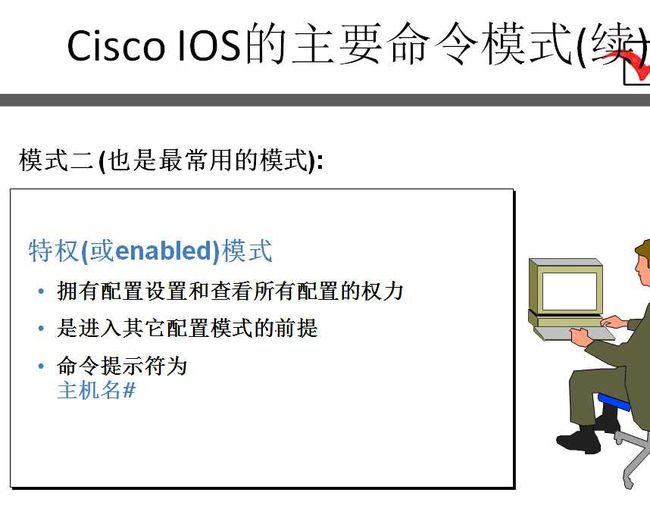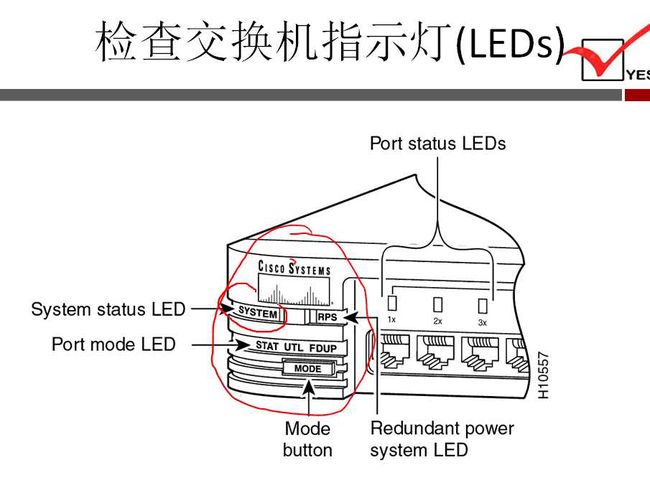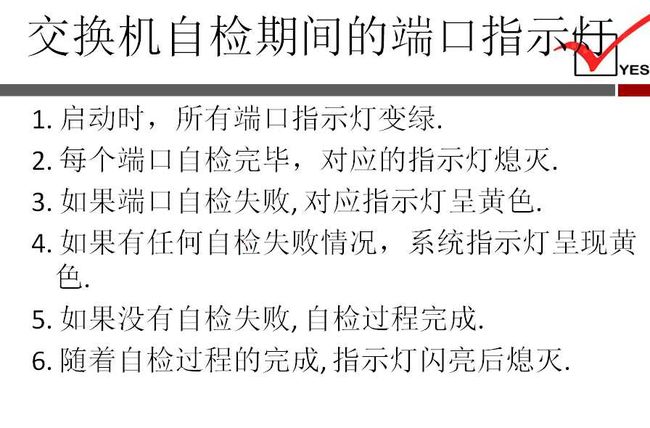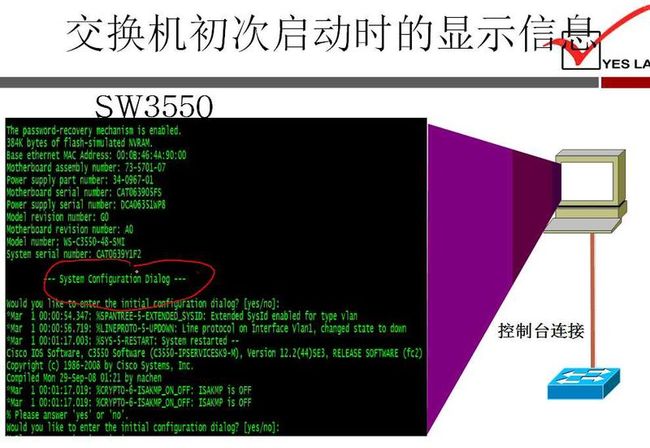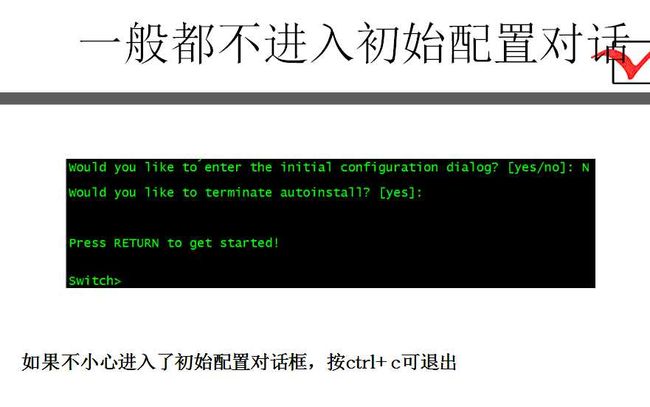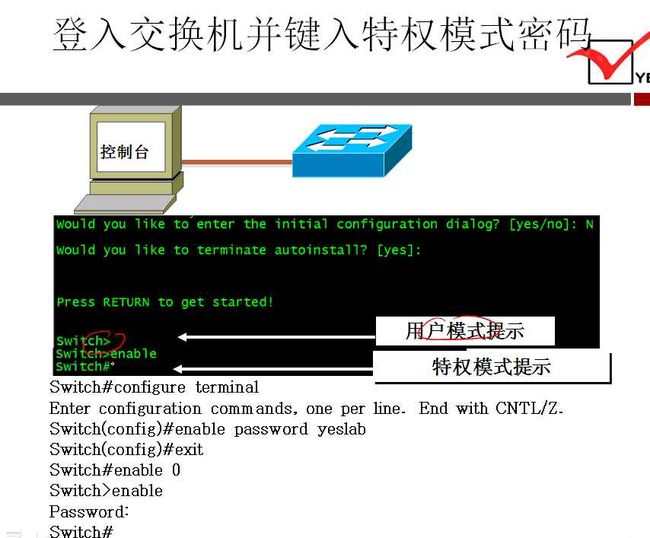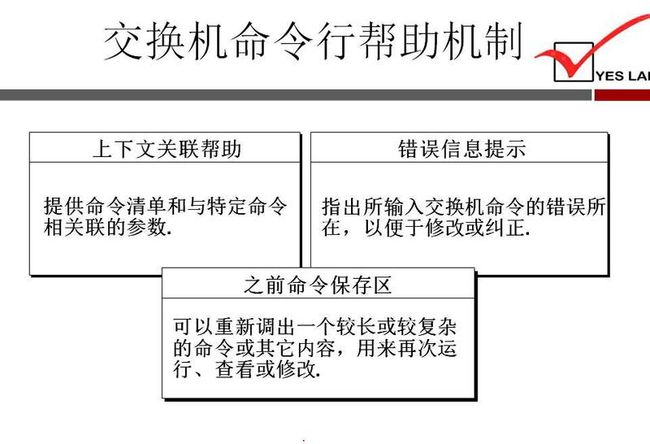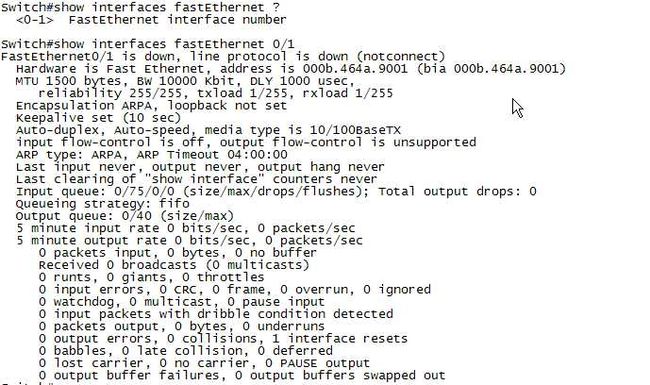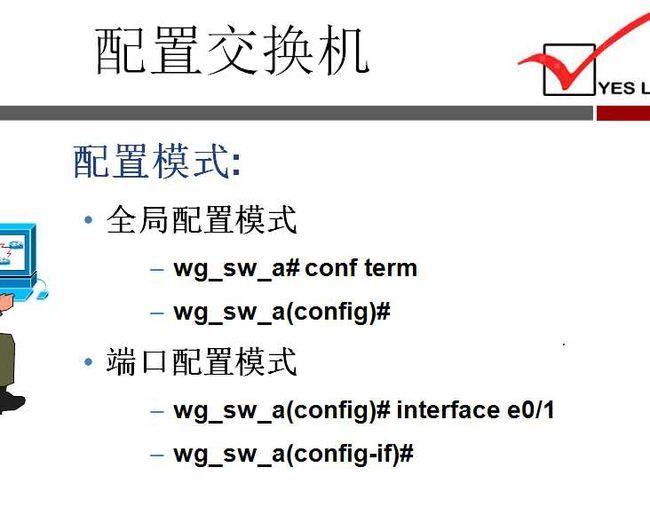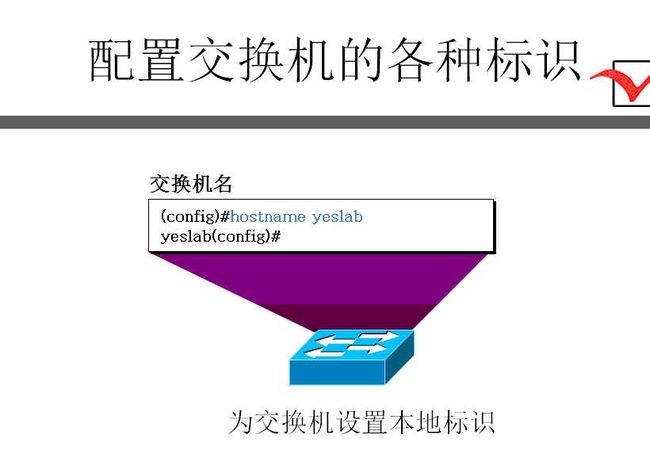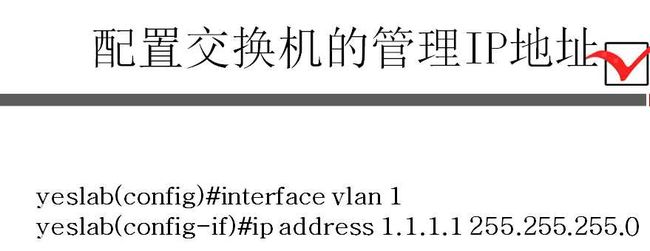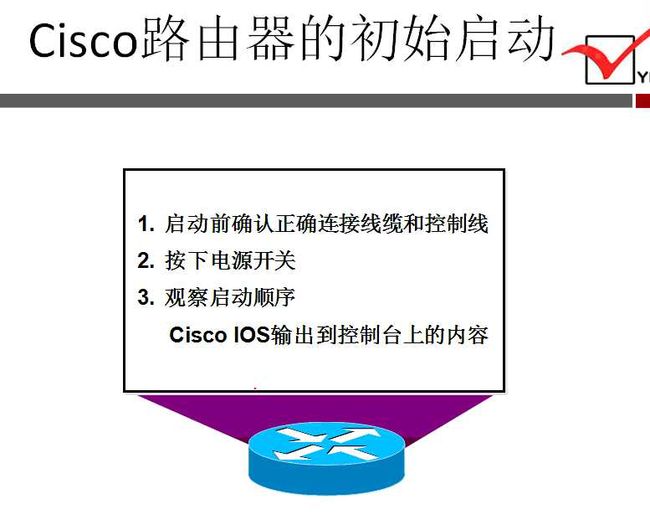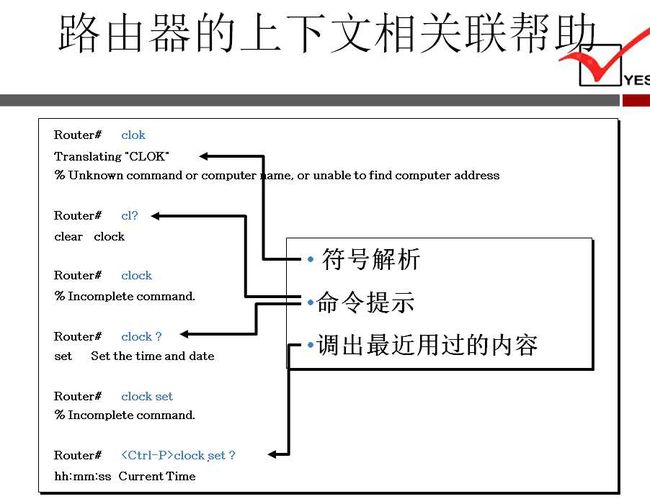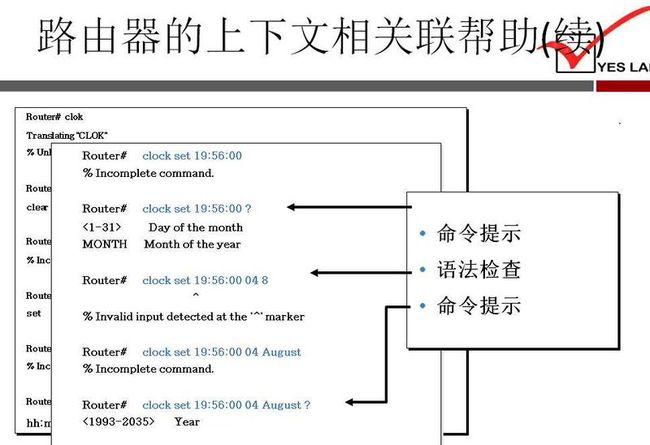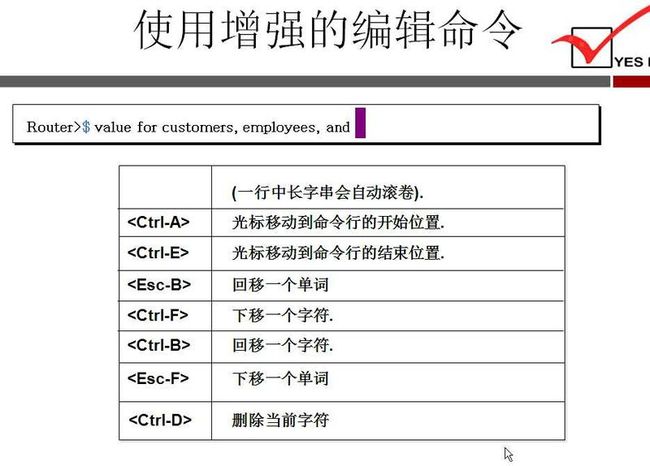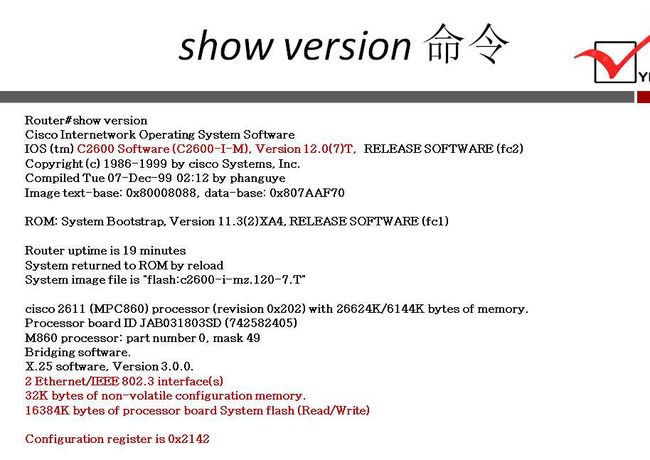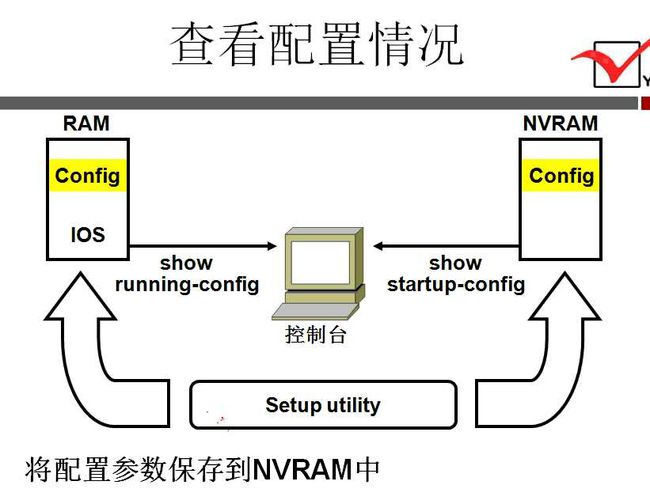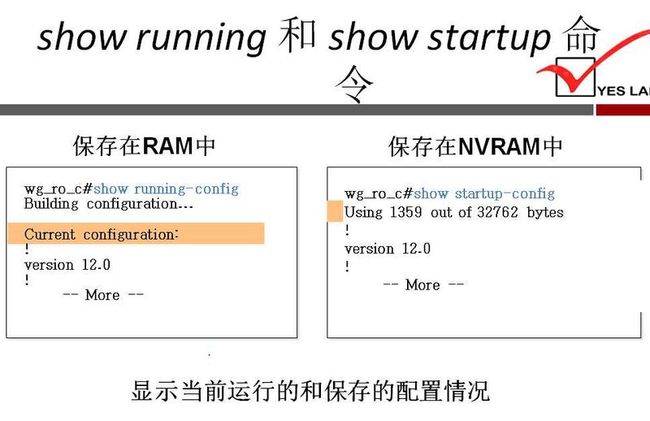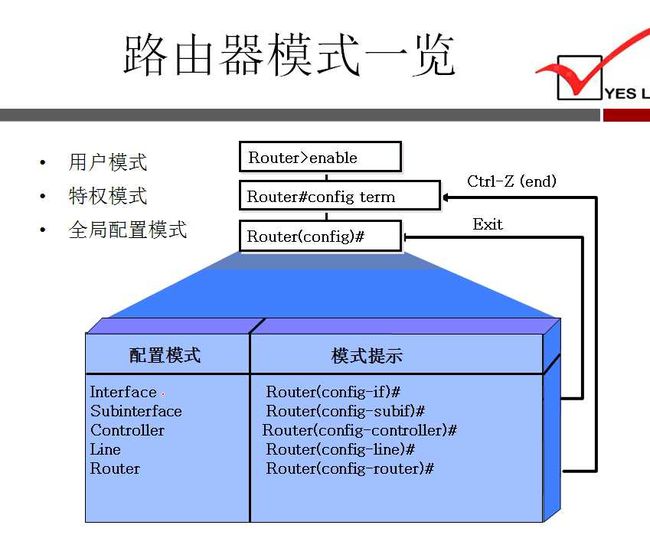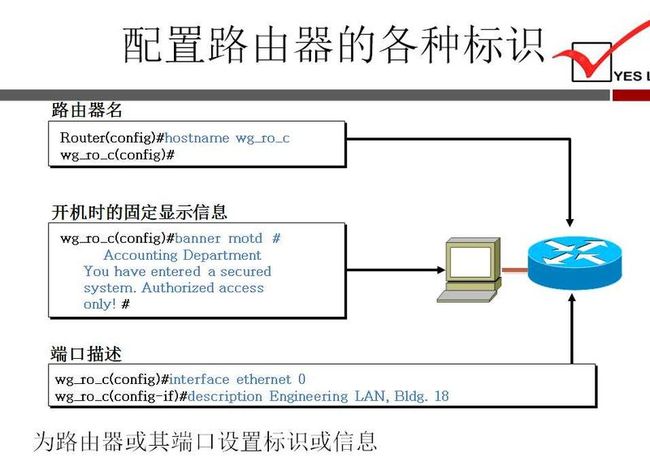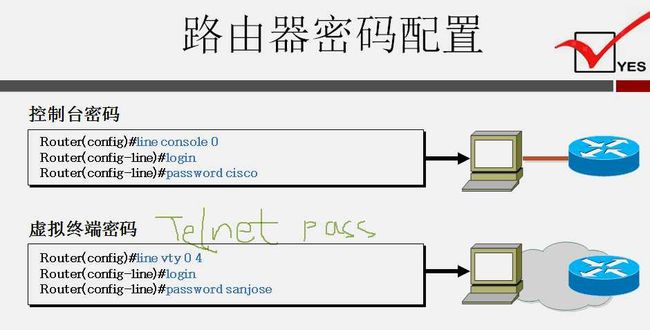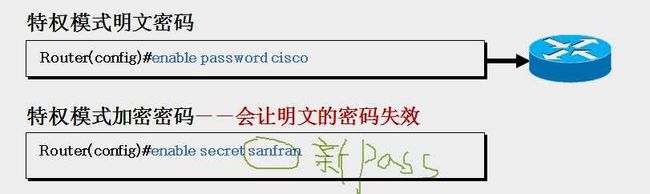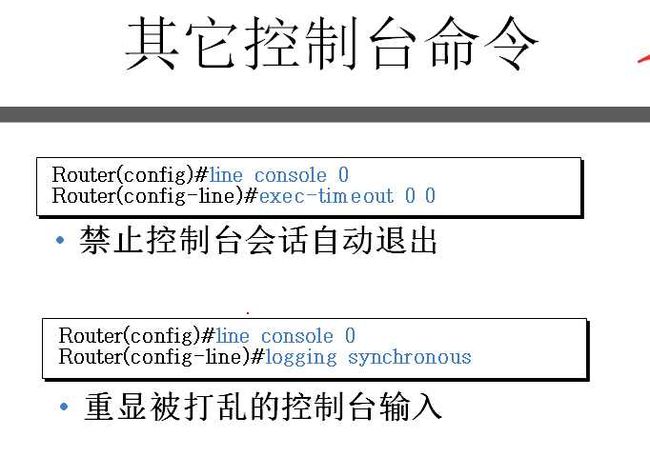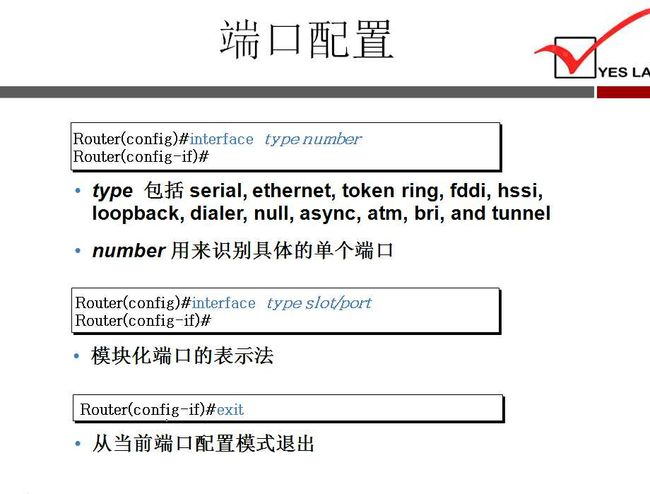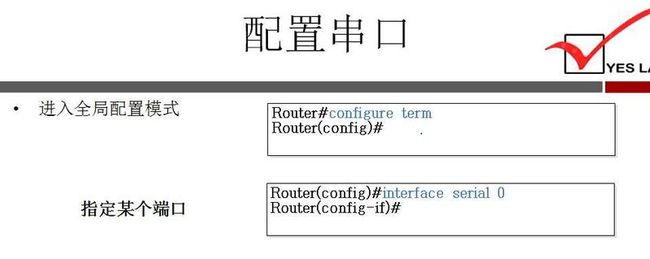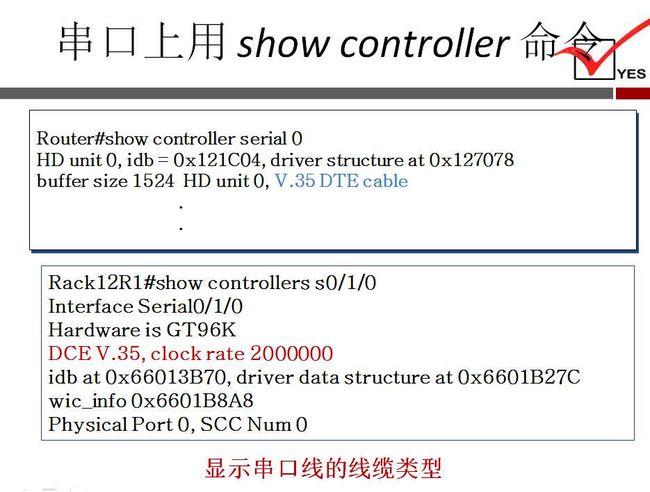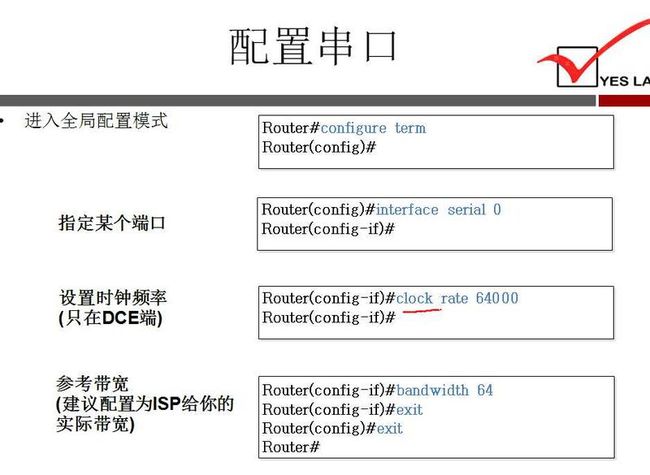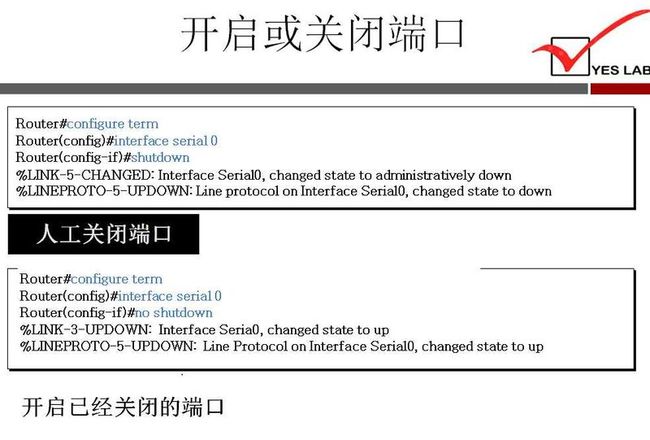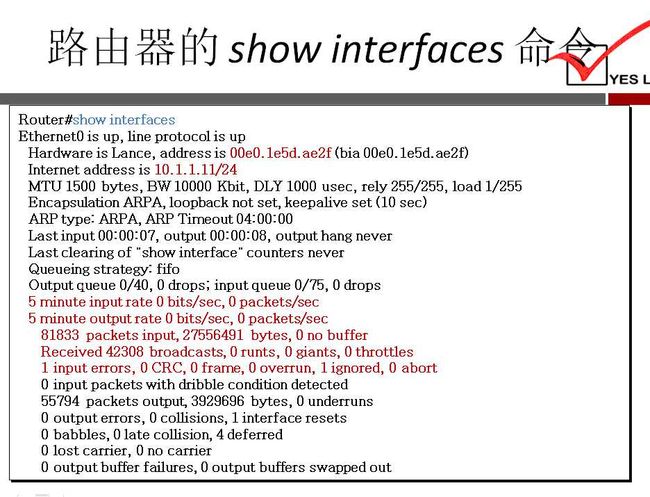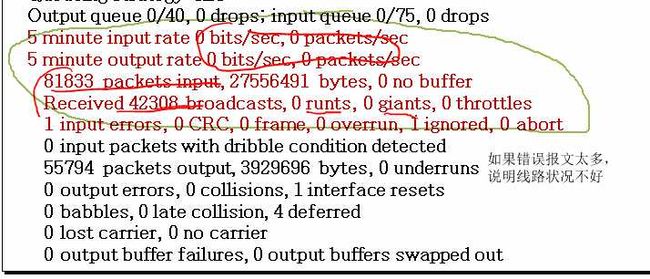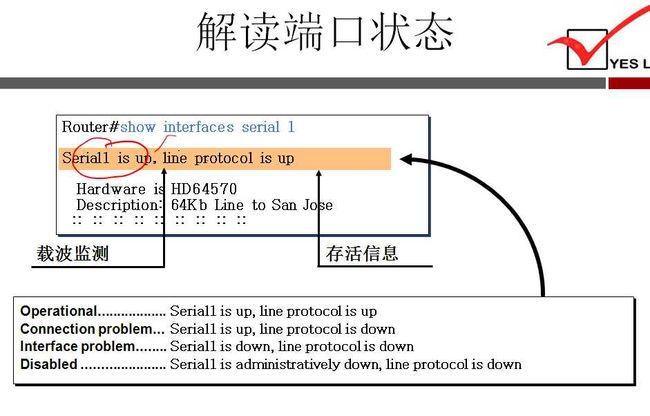#CCNA#操作与配置Cisco IOS设备
操作与配置Cisco IOS设备:
广域网路由器,是一种特殊类型的计算机,包含:
RAM、NVRAM、Flash(相当于硬盘)、ROM、Interface、Console
1U = 4.445cm = 1.73in(英寸)
串口有两种:大串口、小串口
还有以太口
可从console接口管理设备
AUX口:用于带外管理
外观:
部分路由支持模块化
路由内视图:
带外管理:console口或AUX口(必须连接两个modem)。
带内管理:telnet、TFTP/FTP、web或网络管理服务器。
AUX口可以外部挂modem与管理者PC连接(带外管理)
各个硬件功能:
CPU:有的使用MIPS
NVRAM:非易失性RAM,固化在主板上,存放启动配置文件
FLASH:存放系统IOS
ROM:固化在主板上,存放一个小型的系统
控制网络设备的物理连接:
电脑、USB转RS232(串口)、console线
两种常见的接法:
1.笔记本(没串口)+USB转RS232+console线+路由console口
2.笔记本+USB转RS232+RJ45转RS232+全反线+路由console口(实际上console线就是RJ45——RS232和全反线的集成产品)
如果PC有串口,直接上console线即可
电脑上用CRT或超级终端连接
若不知道串口的序号,需要在设备管理器(win)中查看信息
连接路由时,CRT中,选择Serial,选择正确的Port,接着是选速率,可以是9600,data bits为8。Parity为None,stop bits为1
cisco设备的启动和PC类似:检查硬件->定位、加载IOS image->定位并运行配置文件
备注:用AUX口必须用modem
通过多种途径来配置
配置直接在设备的内存中生效
cisco用户界面中,输入命令后回车,设备立即解析执行是一个不好的特性(高端设备一般需要检查和提交再执行)
两个命令模式:用户模式和特权模式,不同的模式不同的提示符:
用户模式下,只能对交换机和路由进行有限的操作,提示符为”主机名/机器名>“:
特权模式(enable模式)是比较常用的模式,拥有配置设置和查看所有配置的权力(类似root),是进入其他配置模式的前提,提示符为”主机名/机器名#“:
交换机的初始启动:
检查交换机指示灯:
如何看灯:
启动时所有端口灯变绿;自检完毕,相应的等熄灭;端口自检失败,相应的灯变黄;如果有任何自检失败,系统指示灯变黄;自检完成,灯闪亮后熄灭。
如果提示would you like to enter the initial configuration dialog?一般回答No(除非你可以回答接下来的配置对话),按ctrl+c可以退出:
同样两种模式,不同的提示符。
配置密码步骤(特权模式下):
configure terminal(进入全局config模式)
enable password PASSWORD(创建密码)
退出config模式,输入:end
回到用户模式:disable
进入特权模式(用户模式下)输入:enable
输入”?”可以获得命令的简单说明
输入“COMMAND ?”可以获得命令的一些可用参数提示
使用tab键可以补全命令
找回之前所打的命令:show history
返回上一个或下一个命令:键盘向上下方向键
几个显示交换机初始状态的命令:
show version
show running-config
show interfaces
查看具体接口的信息:
配置交换机:
1.全局配置模式
2.端口配置模式
在全局配置模式下配置hostname:hostname HOSTNAME
远程管理(配置交换机的管理IP地址)(config模式下):
interface vlan 1
ip address 1.1.1.1 255.255.255.0
不设置密码是无法telnet交换机的
路由器:
如果提示would you like to enter the initial configuration dialog?一般回答No(除非你可以回答接下来的配置对话),按ctrl+c可以退出。
操作方法跟操作交换机差不多
补充:
关掉域名解析功能:
conf t
no ip domain-lookup(路由器上此命令有"-",交换机上1没有"-")
路由器的上下文相关帮助:
补充:
查看时间:show clock
增强的编辑命令:
如果命令过长超过一行,在字符前会多一个$,想定位到命令最开始,可以按ctrl+A,定位到最后面按ctrl+E
查看运行状态下的config:show running-config
查看NVRAM的config:show startup-config
把现在的配置写进NVRAM:write
或使用:copy running-config startup-config(等效)
路由器模式一览:
用户模式;
特权模式;
全局配置模式;
备注:配置模式中的line模式:概括——”是别人管理我的入口,我管理别人的出口“。
其他路由相关的命令:
配置串口:
DTE:数据终端设备(连接路由)
DCE:数据链路设备(连接ISP)
其他内容: